Jak dodać spis treści w WordPress (3 sposoby)
Opublikowany: 2023-01-13Jeśli publikujesz na swoim blogu długie artykuły, warto zapewnić czytelnikom szybki sposób na przechodzenie do różnych sekcji posta. Tworzenie spisu treści może pomóc w osiągnięciu tego celu, ale możesz nie wiedzieć, jak zacząć.
Na szczęście WordPress ułatwia dodawanie spisów treści do twoich postów. Na przykład możesz użyć dedykowanej wtyczki lub ręcznie utworzyć tabele w Edytorze bloków – nie jest wymagana żadna znajomość kodowania!
W tym poście przyjrzymy się bliżej spisom treści i omówimy korzyści płynące z używania ich w swoich postach. Następnie pokażemy Ci trzy różne sposoby ich tworzenia w WordPress. Zacznijmy!
Wprowadzenie do spisów treści w WordPress
Spis treści to lista nagłówków i podtytułów Twojego posta. Każdy nagłówek zawiera link do zakotwiczenia, który przenosi czytelnika do odpowiedniej sekcji w poście.
Na przykład, jeśli użytkownik chce przeczytać artykuł na określony temat, może po prostu kliknąć odpowiedni nagłówek w spisie treści:
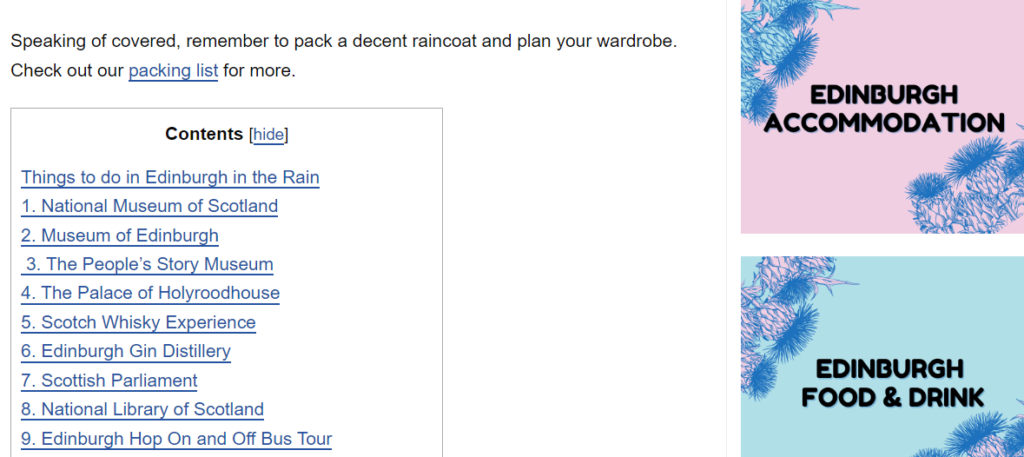
W ten sposób czytelnicy mogą przejść do sekcji, które najbardziej ich interesują, i pominąć resztę. Nie muszą przewijać strony w dół i przeglądać postów, aby znaleźć to, czego szukają.
Ponadto spis treści zapewnia użytkownikom szybki przegląd artykułu, dzięki czemu wiedzą, czego się spodziewać. Na przykład, jeśli napisałeś post o wizycie w Londynie, czytelnicy mogą szybko zobaczyć, co jest zawarte w przewodniku (np. gdzie się zatrzymać, najlepsze restauracje, rzeczy do zrobienia itp.).
Dlatego spis treści może pomóc poprawić User Experience (UX) i sprawić, że Twoje posty będą bardziej czytelne. To z kolei może pomóc w uzyskaniu wyższej pozycji w przypadku odpowiednich wyszukiwanych haseł.
Jak dodać spis treści w WordPress (3 sposoby)
Jak widzieliśmy, używanie spisów treści w swoich postach może pomóc poprawić wydajność witryny. Na szczęście ich tworzenie jest łatwiejsze niż myślisz. Przyjrzyjmy się teraz trzem prostym sposobom dodawania spisu treści w WordPress!
1. Zainstaluj wtyczkę spisu treści
Dodanie wtyczki spisu treści do witryny WordPress może być szybkim i łatwym sposobem na ułatwienie nawigacji po treści. Chociaż istnieje wiele opcji do wyboru, zalecamy Łatwy spis treści:
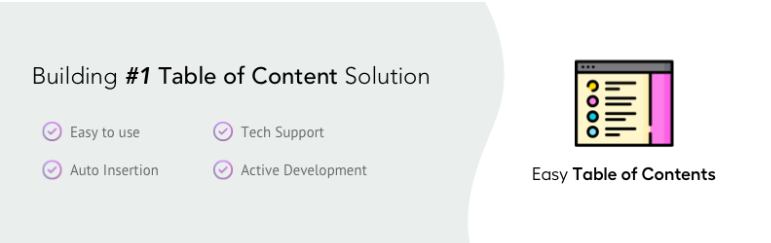
Ta wtyczka umożliwia wstawianie spisu treści do postów, stron i niestandardowych typów postów. Dodatkowo może automatycznie generować tabele dla Ciebie!
Po zainstalowaniu wtyczki na swojej stronie przejdź do Ustawienia> Spis treści na pulpicie nawigacyjnym WordPress. Na karcie Ogólne możesz wybrać typ zawartości, dla której chcesz utworzyć tabele:
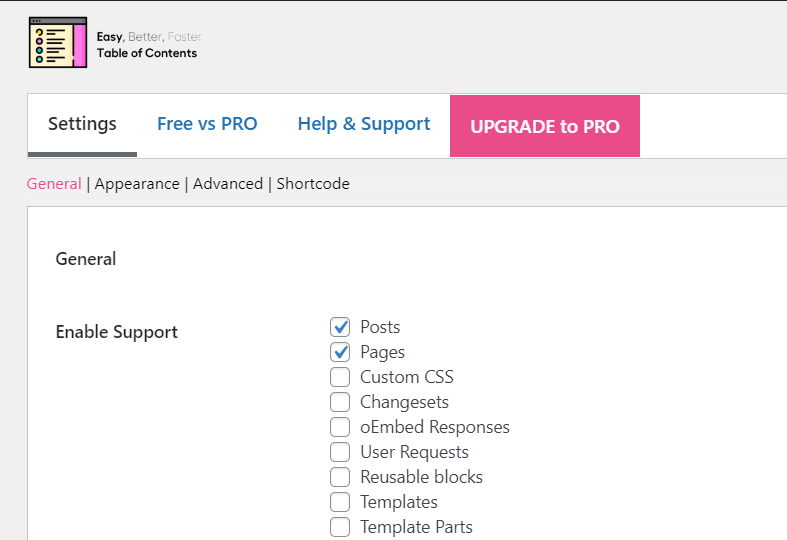
Masz również opcję automatycznego wstawiania ich do swoich postów i stron:
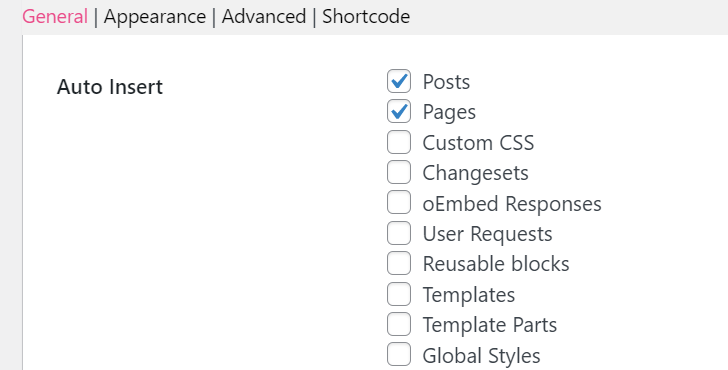
Jeśli wolisz dodać je ręcznie, możesz skopiować krótki kod i osadzić go w swoich postach:
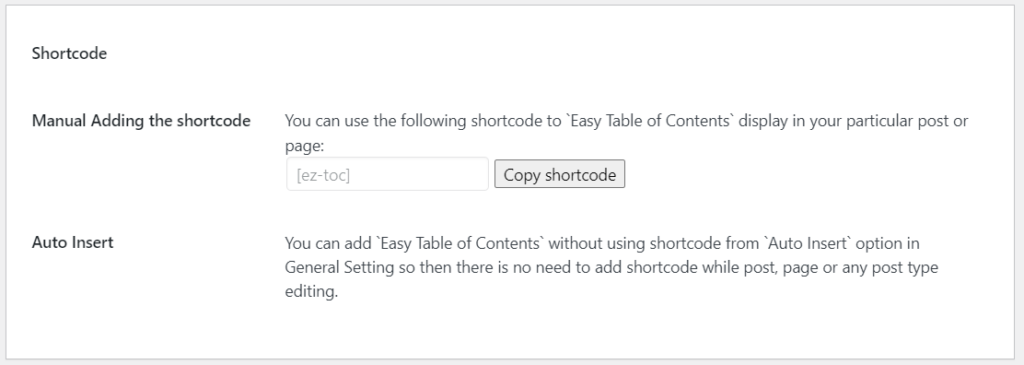
Na przykład możesz chcieć dodać spis treści tylko do określonych postów. W takim przypadku musisz odznaczyć pola w sekcji Automatyczne wstawianie i użyć krótkiego kodu, aby dodać tabelę do preferowanej treści.
W sekcji Wygląd znajdziesz kilka opcji dostosowywania spisu treści. Możesz zmienić czcionkę, wybrać kolory linków i nie tylko:
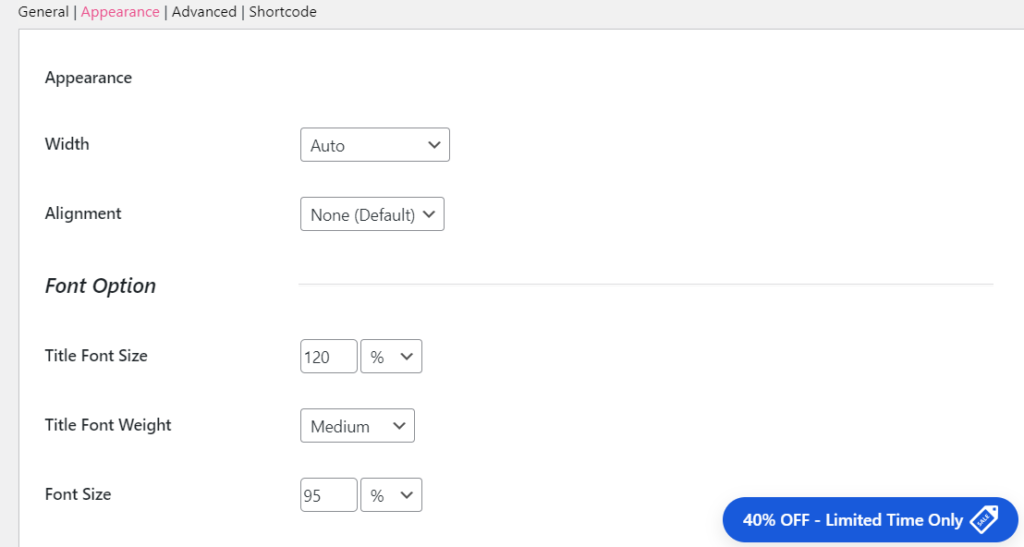
Zobaczmy teraz, jak spis treści będzie wyglądał dla Twoich czytelników. Jeśli wybrałeś opcję automatycznego wstawiania dla swoich postów, możesz otworzyć losowy artykuł na interfejsie użytkownika:
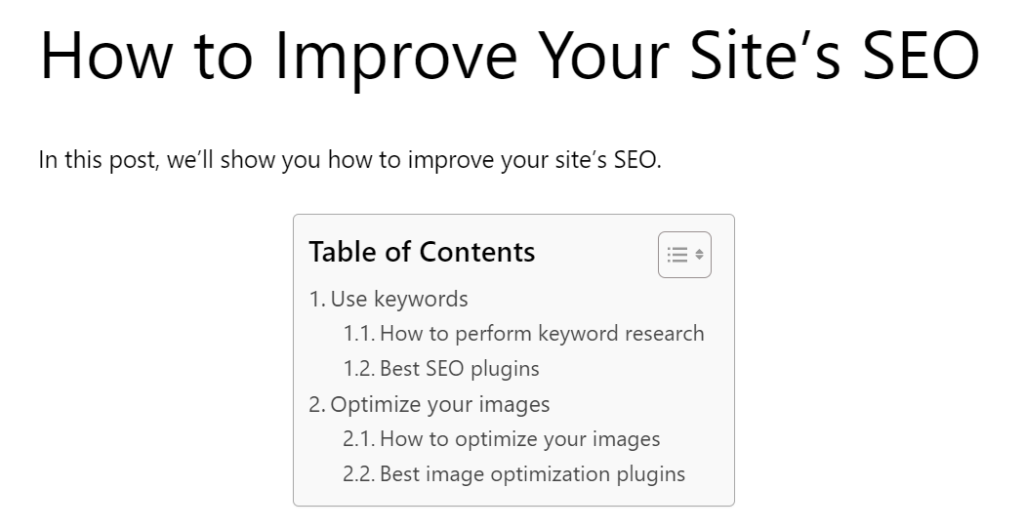
Domyślnie spis treści pojawi się pod tytułem i akapitem wprowadzającym oraz przed pierwszym nagłówkiem H2. Możesz to jednak zmienić w ustawieniach wtyczki.
Ta wtyczka jest idealną opcją, jeśli chcesz automatycznie dodawać spis treści do wszystkich swoich postów. Jeśli jednak chcesz użyć tabeli tylko na niektórych z nich, możesz rozważyć alternatywę.
2. Użyj niestandardowych bloków WordPress
Możesz także dodać spis treści jako blok. W ten sposób możesz wstawić go bezpośrednio do swoich postów i dostosować w edytorze bloków WordPress.
W chwili pisania tego tekstu Edytor bloku nie oferuje bloku spisu treści. Możesz jednak użyć wtyczki, takiej jak Spectra, aby dodać tę funkcję do swojej witryny:
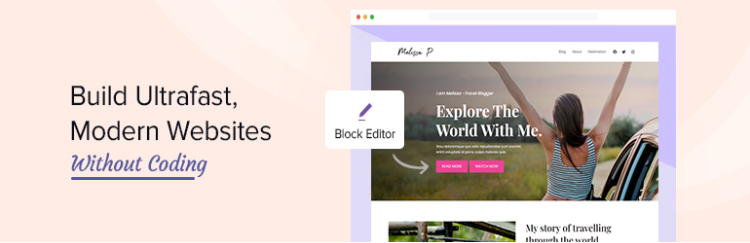
Spectra dodaje wybór praktycznych bloków do Twojej witryny, w tym opcję spisu treści. Po zainstalowaniu wtyczki przejdź do Ustawienia> Spectra , aby wyświetlić pełną listę dodanych bloków.

Upewnij się, że blok Spis treści jest aktywny:
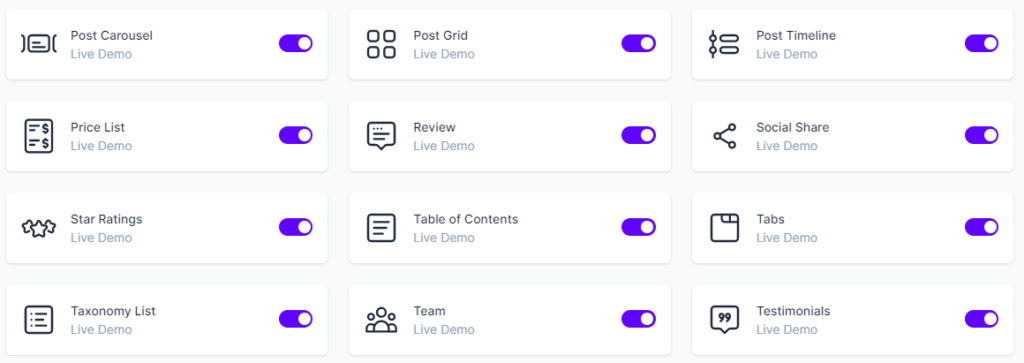
Następnie możesz otworzyć post w Edytorze bloków i dodać blok w dowolnym miejscu na stronie:
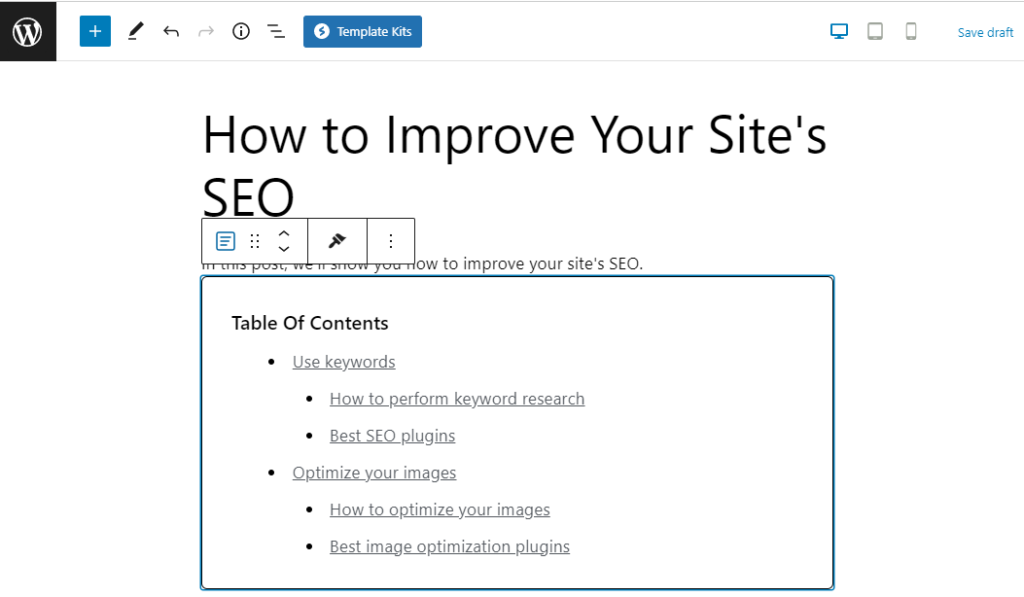
Jak w przypadku każdego bloku, uzyskasz dostęp do niektórych ustawień dostosowywania. Możesz na przykład wybrać znaczniki nagłówków, które chcesz uwzględnić w spisie treści:
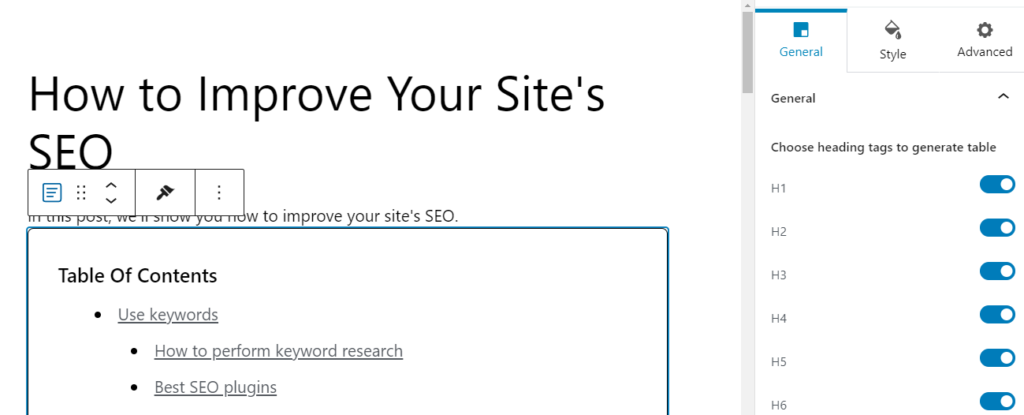
Aby dostosować wygląd swojego stołu, kliknij kartę Styl . Tutaj możesz zmienić typografię i kolory tytułu, nagłówków i nie tylko:
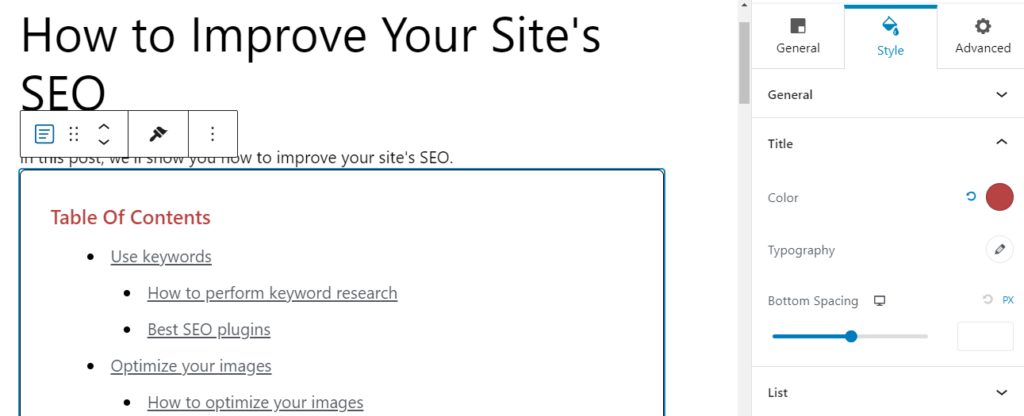
Użycie bloku spisu treści może być bardziej wydajną opcją, jeśli chcesz zastosować tabelę do niektórych postów, a nie do wszystkich. Dodatkowo możesz zapisać go jako blok wielokrotnego użytku, dzięki czemu nie będziesz musiał ponownie stosować tych samych ustawień dostosowywania za każdym razem, gdy użyjesz tabeli w poście.
Możesz jednak utworzyć niestandardowe tabele dla każdego posta. Na przykład możesz chcieć umieścić wszystkie tagi nagłówków w niektórych postach, ale wyświetlać tylko nagłówki H2 i H3 w innych.
Dzięki wtyczce Easy Table of Contents będziesz musiał używać tej samej tabeli dla swoich postów. Dlatego możesz preferować Spectrę, jeśli chcesz mieć więcej swobody w projektowaniu swoich stołów.
3. Utwórz ręcznie swoją tabelę w Edytorze bloku
Możesz także ręcznie utworzyć spis treści. Być może chcesz uniknąć instalowania kolejnej wtyczki na swojej stronie, ponieważ wystarczy utworzyć tabelę dla jednego lub dwóch postów.
Chociaż ręczne dodawanie spisu treści może być trochę uciążliwe, proces jest dość prosty. Po pierwsze, będziesz chciał dodać blok listy do swojego posta. Następnie wpisz nagłówki i użyj opcji Wcięcie w razie potrzeby:
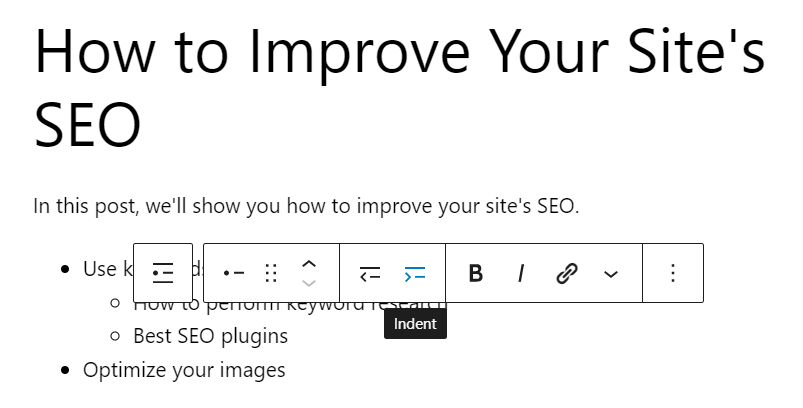
Następnie musisz utworzyć kotwice. W ten sposób, gdy użytkownik kliknie nagłówek w spisie treści, zostanie przeniesiony do odpowiedniej sekcji.
W tym celu wybierz blok Nagłówek . Następnie przejdź do panelu ustawień i kliknij kartę Zaawansowane . W polu zakotwiczenia HTML wprowadź unikalną nazwę tego nagłówka, na przykład „nagłówek1”:
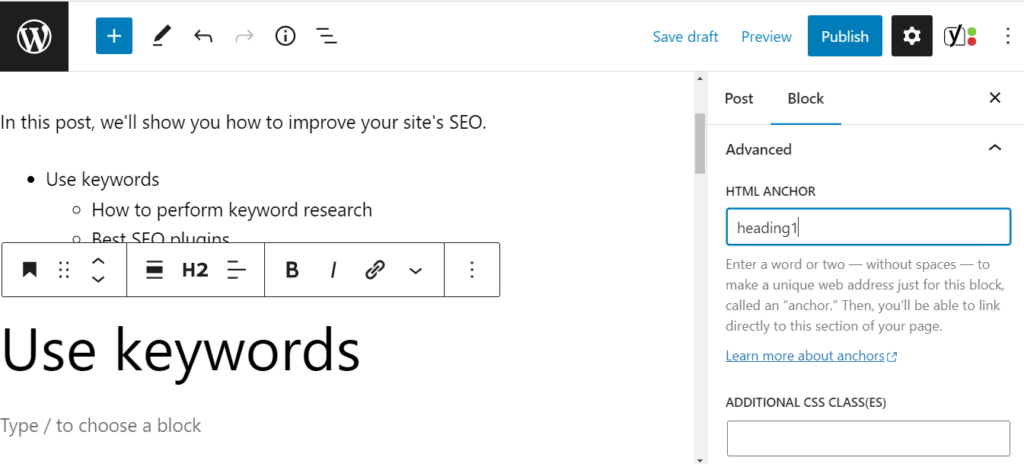
Teraz wróć do listy, wybierz odpowiedni element i kliknij ikonę Link na pasku narzędzi:
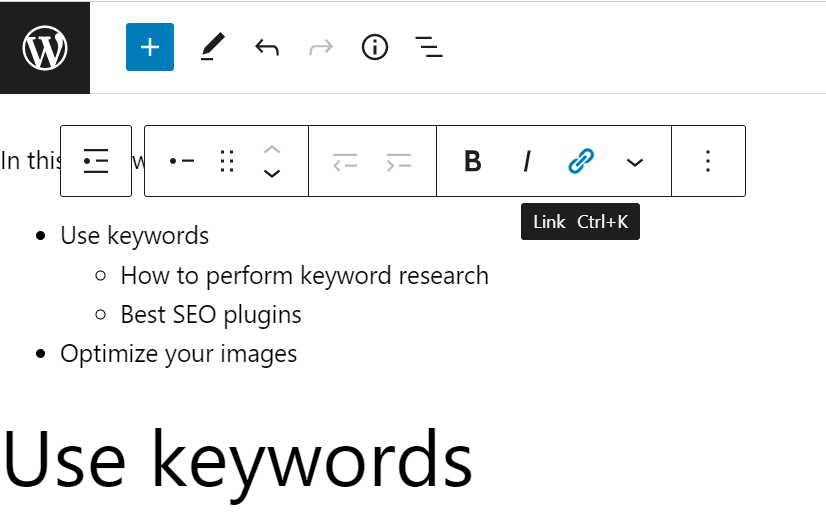
Następnie musisz wpisać nazwę wprowadzoną w polu zakotwiczenia HTML, dodając hashtag z przodu. W naszym przykładzie będzie to „#heading1”:
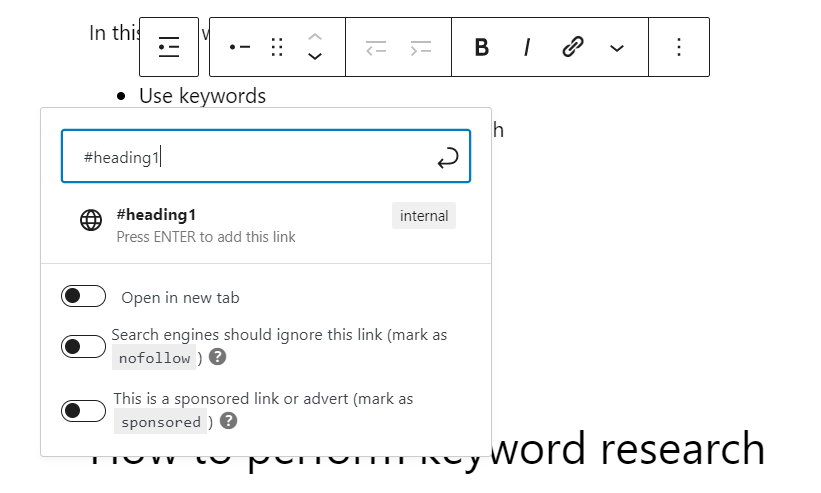
Po wprowadzeniu linku kotwicy będziesz mógł kliknąć ten element, aby przejść do odpowiedniej sekcji. Możesz powtórzyć ten sam proces dla innych pozycji na liście.
Kiedy będziesz gotowy, będziesz chciał przetestować linki kotwicy z przodu, aby upewnić się, że działają:
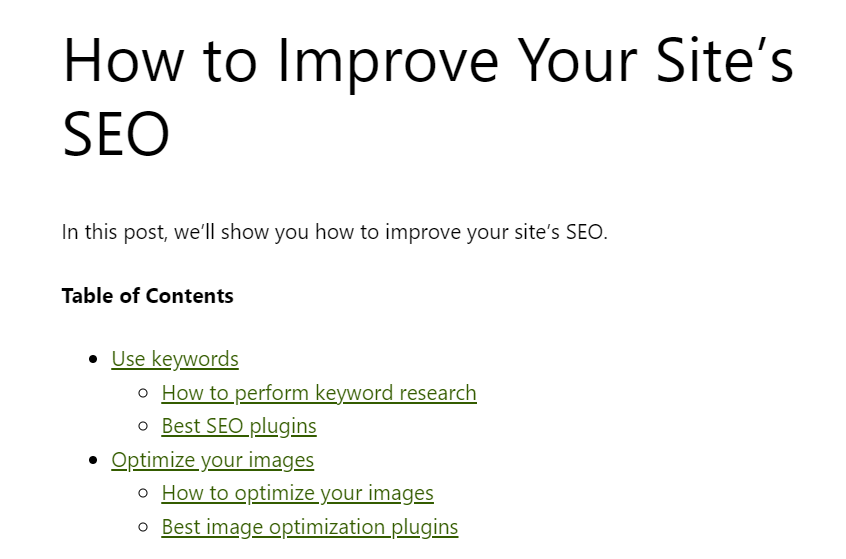
Pamiętaj o dodaniu nagłówka „Spis treści” nad listą. Dodatkowo możesz pogrupować bloki nagłówków i list i dostosować je w panelu ustawień:
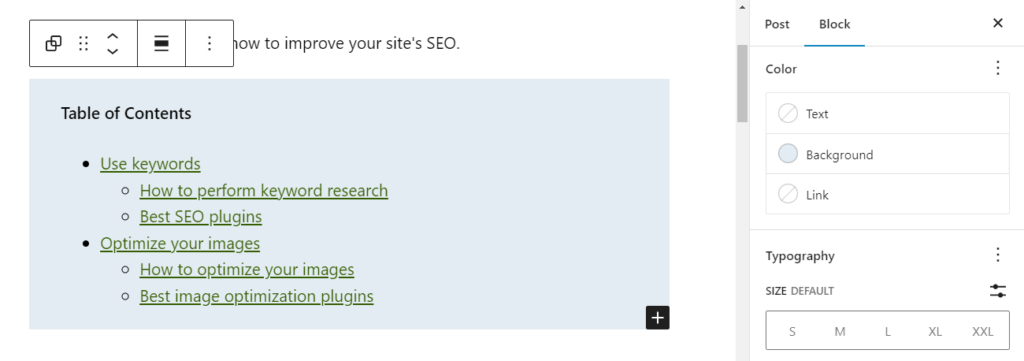
Jak widać, nie trzeba instalować wtyczki, aby utworzyć spis treści. Jeśli jednak chcesz dodać tabele do wielu postów, może to być bardziej wydajne niż tworzenie ich ręcznie.
Wniosek
Dodanie spisów treści do postów może ułatwić czytelnikom znalezienie tego, czego szukają. Może to pomóc poprawić wrażenia użytkownika i zmniejszyć współczynnik odrzuceń, co z kolei może prowadzić do lepszych pozycji w wynikach wyszukiwania.
W tym poście przyjrzeliśmy się trzem sposobom dodawania spisu treści w WordPress:
- Zainstaluj wtyczkę, taką jak Easy Table of Contents.
- Użyj narzędzia takiego jak Spectra, aby dodać blok spisu treści do swojej witryny.
- Utwórz tabelę ręcznie za pomocą bloku List .
Czy masz jakieś pytania dotyczące dodawania spisu treści do WordPress? Daj nam znać w sekcji komentarzy poniżej!
